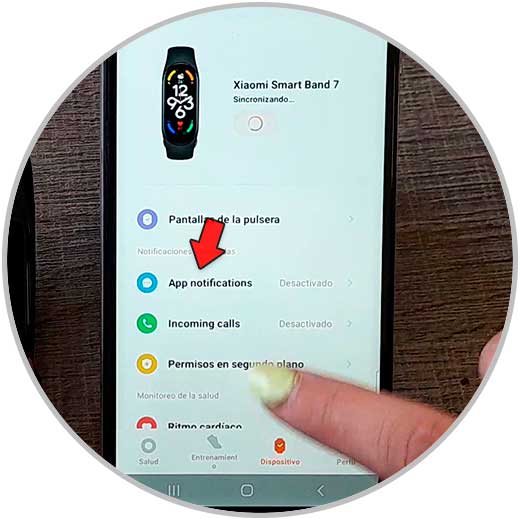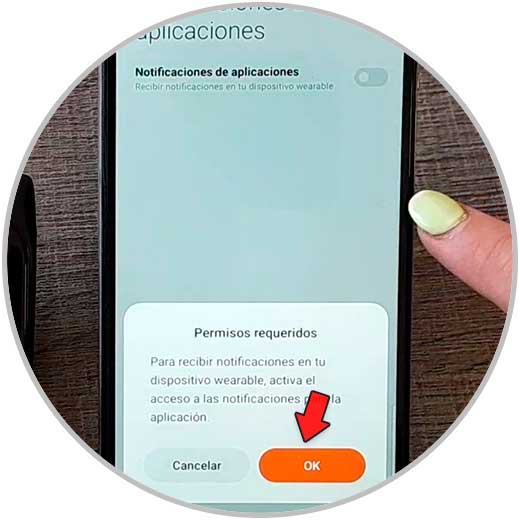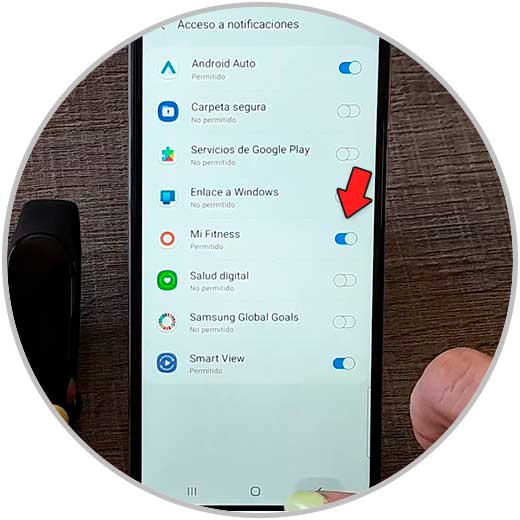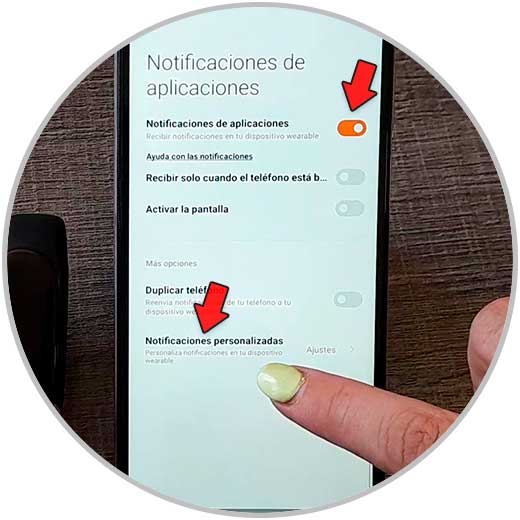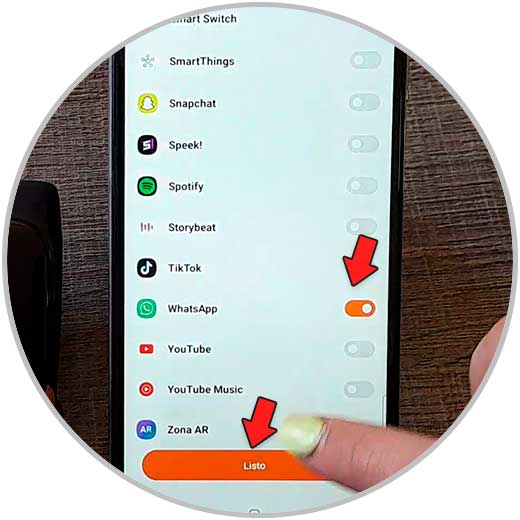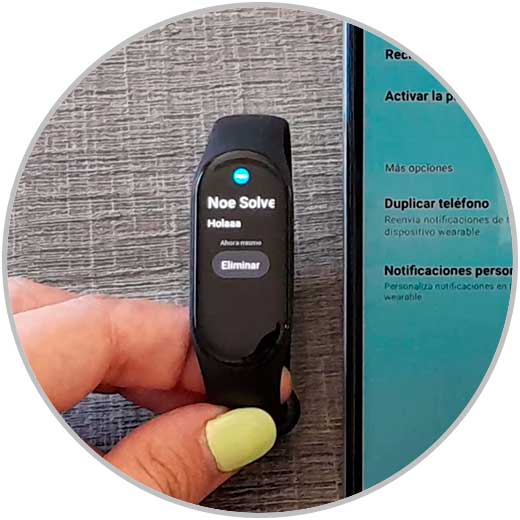Cada vez son más las personas que se unen a la moda de usar un Smartwatch o una Smartband en su vida cotidiana, debido a la gran cantidad de funcionalidades de las que disponen y la cantidad de acciones que podemos realizar con las mismas. Bien es cierto que, aunque se tratan de pequeños dispositivos que en principio sirven para mostrar la hora, sus posibilidades se disparan cuando vinculamos estos aparatos a nuestro teléfono móvil.
Algunas de las funciones preferidas por los usuarios son las de medir constantes relacionadas con la salud o el deporte o la de mostrar notificaciones de Apps en la pantalla del reloj. Precisamente en este tutorial de Solvetic te explicamos cómo configurar las notificaciones del servicio de mensajería más utilizado por los usuarios (WhatsApp) en nuestra banda Xiaomi Smart Band 7 paso por paso en forma de texto y vídeo.
Notificaciones WhatsApp Xiaomi Smart Band 7
Para configurar las notificaciones de WhatsApp y que salten en la pantalla de tu banda, sigue los pasos que te vamos a indicar a continuación:
Antes de nada, la banda y tu dispositivo móvil deben estar vinculados. Aquí tienes paso a paso los pasos para hacerlo:
Una vez hecho, accedemos a la app “Mi Fitnes” y en la pestaña “Dispositivo” seleccionamos “Notificaciones de Apps”.
Si “Mi Fitness” no tiene acceso a las notificaciones saltará un aviso como este y tendrás que pulsar “Ok”.
Ahora, en esta pantalla activa la pestaña de “Mi Fitness” para que esta app tenga acceso a las notificaciones y por tanto pueda mostrar las notificaciones de aplicaciones, en este caso de WhatsApp.
Ahora, activa la pestaña de “Notificaciones de aplicaciones” y una vez hecho pulsa en “Notificaciones personalizadas”.
En el listado, activa la pestaña para la App de “WhatsApp” y pulsa “Listo”.
Una vez hecho, las notificaciones de WhatsApp saltarán en la pantalla de tu Xiaomi Smart Band 7 cuando las recibas en tu terminal móvil.
Con estos sencillos pasos habremos configurado las notificaciones de una de las App más utilizadas para enviar y recibir mensajes en nuestra banda.